შეასწორეთ DISM შეცდომა 14098 Component Store დაზიანებულია
Miscellanea / / November 28, 2021
DISM (განლაგების გამოსახულების სერვისი და მართვა) არის ბრძანების ხაზის ინსტრუმენტი, რომელიც მომხმარებლებს ან ადმინისტრატორებს შეუძლიათ გამოიყენონ Windows დესკტოპის გამოსახულების დასამონტაჟებლად და სერვისისთვის. DISM-ის გამოყენებით მომხმარებლებს შეუძლიათ შეცვალონ ან განაახლონ Windows-ის ფუნქციები, პაკეტები, დრაივერები და ა.შ. DISM არის Windows ADK-ის (Windows Assessment and Deployment Kit) ნაწილი, ადვილად ჩამოტვირთული Microsoft-ის ვებსაიტიდან.
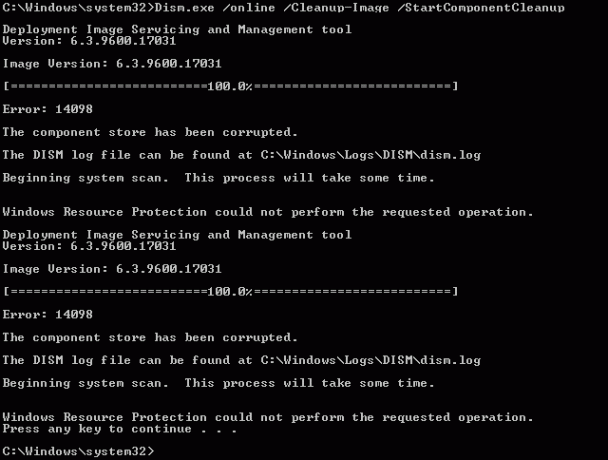
ახლა დავბრუნდებით კითხვაზე, თუ რატომ ვსაუბრობთ ამდენ DISM-ზე, პრობლემა ის არის, როცა DISM ინსტრუმენტის გაშვებისას მომხმარებლები აწყდებიან შეცდომის შეტყობინება "შეცდომა: 14098, კომპონენტების მაღაზია დაზიანებულია", რამაც გამოიწვია რამდენიმე მახასიათებლის დაზიანება. Windows. DISM შეცდომის 14098 მთავარი მიზეზი არის Windows განახლების კომპონენტების კორუფცია, რის გამოც DISM არც მუშაობს.
მომხმარებლებს არ შეუძლიათ თავიანთი კომპიუტერის შეკეთება და Windows Update ასევე არ მუშაობს. გარდა ამისა, Windows-ის რამდენიმე მნიშვნელოვანმა ფუნქციამ შეწყვიტა მუშაობა, რაც მომხმარებლებს კოშმარს უქმნის. ასე რომ, დროის დაკარგვის გარეშე ვნახოთ, როგორ გამოვასწოროთ DISM შეცდომა 14098 Component Store დაზიანდა ქვემოთ ჩამოთვლილი სახელმძღვანელოს დახმარებით.
შინაარსი
- შეასწორეთ DISM შეცდომა 14098 Component Store დაზიანებულია
- მეთოდი 1: გაუშვით StartComponentCleanup ბრძანება
- მეთოდი 2: Windows-ის განახლების კომპონენტების გადატვირთვა
შეასწორეთ DISM შეცდომა 14098 Component Store დაზიანებულია
დარწმუნდით, რომ შექმენით აღდგენის წერტილი მხოლოდ იმ შემთხვევაში, თუ რამე არასწორია.
მეთოდი 1: გაუშვით StartComponentCleanup ბრძანება
1. გახსენით Command Prompt. მომხმარებელს შეუძლია შეასრულოს ეს ნაბიჯი ძიებით "cmd" და შემდეგ დააჭირეთ Enter.

2. ჩაწერეთ შემდეგი ბრძანება cmd-ში და დააჭირეთ Enter:
Dism.exe /ონლაინ /Cleanup-Image /StartComponentCleanup

3. დაელოდეთ ბრძანების დამუშავებას, შემდეგ გადატვირთეთ კომპიუტერი.
მეთოდი 2: Windows-ის განახლების კომპონენტების გადატვირთვა
1. გახსენით Command Prompt. მომხმარებელს შეუძლია შეასრულოს ეს ნაბიჯი ძიებით "cmd" და შემდეგ დააჭირეთ Enter.
2. ჩაწერეთ შემდეგი ბრძანება cmd-ში და დააჭირეთ Enter თითოეულის შემდეგ:
წმინდა გაჩერების ბიტები
net stop wuauserv
net stop appidsvc
net stop cryptsvc

3. წაშალეთ qmgr*.dat ფაილები, ამისათვის კვლავ გახსენით cmd და ჩაწერეთ:
წაშალეთ „%ALLUSERSPROFILE%\Application Data\Microsoft\Network\Downloader\qmgr*.dat“
4. ჩაწერეთ შემდეგი ტექსტი cmd-ში და დააჭირეთ Enter:
cd /d %windir%\system32

5. ხელახლა რეგისტრაცია BITS ფაილები და Windows Update ფაილები. ჩაწერეთ თითოეული შემდეგი ბრძანება ინდივიდუალურად cmd-ში და დააჭირეთ Enter თითოეულის შემდეგ:
regsvr32.exe atl.dll. regsvr32.exe urlmon.dll. regsvr32.exe mshtml.dll. regsvr32.exe shdocvw.dll. regsvr32.exe browseui.dll. regsvr32.exe jscript.dll. regsvr32.exe vbscript.dll. regsvr32.exe scrrun.dll. regsvr32.exe msxml.dll. regsvr32.exe msxml3.dll. regsvr32.exe msxml6.dll. regsvr32.exe actxprxy.dll. regsvr32.exe softpub.dll. regsvr32.exe wintrust.dll. regsvr32.exe dssenh.dll. regsvr32.exe rsaenh.dll. regsvr32.exe gpkcsp.dll. regsvr32.exe sccbase.dll. regsvr32.exe slbcsp.dll. regsvr32.exe cryptdlg.dll. regsvr32.exe oleaut32.dll. regsvr32.exe ole32.dll. regsvr32.exe shell32.dll. regsvr32.exe initpki.dll. regsvr32.exe wuapi.dll. regsvr32.exe wuaueng.dll. regsvr32.exe wuaueng1.dll. regsvr32.exe wucltui.dll. regsvr32.exe wups.dll. regsvr32.exe wups2.dll. regsvr32.exe wuweb.dll. regsvr32.exe qmgr.dll. regsvr32.exe qmgrprxy.dll. regsvr32.exe wucltux.dll. regsvr32.exe muweb.dll. regsvr32.exe wuwebv.dll
6. Winsock-ის გადატვირთვისთვის:
netsh winsock გადატვირთვა

7. გადააყენეთ BITS სერვისი და Windows Update სერვისი უსაფრთხოების ნაგულისხმევ აღწერით:
sc.exe sdset ბიტი D:(A;; CCLCSWRPWPDTLOCRRCSY)(A;; CCDCLCSWRPWPDTLOCRSDRCWDWOBA)(A;; CCLCSWLOCRRCAU)(A;; CCLCSWRPWPDTLOCRRCPU)
sc.exe sdset wuauserv D:(A;; CCLCSWRPWPDTLOCRRCSY)(A;; CCDCLCSWRPWPDTLOCRSDRCWDWOBA)(A;; CCLCSWLOCRRCAU)(A;; CCLCSWRPWPDTLOCRRCPU)
8. კვლავ დაიწყეთ Windows განახლების სერვისები:
წმინდა დაწყების ბიტები
წმინდა დაწყება wuauserv
net start appidsvc
net start cryptsvc

9. დააინსტალირეთ უახლესი Windows Update Agent.
10. გადატვირთეთ კომპიუტერი და ნახეთ, შეძლებთ თუ არა შეასწორეთ DISM შეცდომა 14098 Component Store დაზიანებულია.
რეკომენდებულია:
- დააფიქსირეთ გამოსახულების მოწყობილობები, რომლებიც აკლია მოწყობილობის მენეჯერს
- როგორ დააყენოთ თქვენი კომპიუტერის ნაგულისხმევი მდებარეობა
- მთლიანად წაშალეთ Grove Music Windows 10-დან
- გამოასწორეთ Bluetooth არ მუშაობს Windows 10 Creators განახლების შემდეგ
ეს არის ის, რაც თქვენ წარმატებით გაქვთ შეასწორეთ DISM შეცდომა 14098 Component Store დაზიანებულია მაგრამ თუ ჯერ კიდევ გაქვთ რაიმე შეკითხვა ამ პოსტთან დაკავშირებით, მოგერიდებათ დაუსვათ ისინი კომენტარების განყოფილებაში.



